CGBoxの一部の記事にはアフィリエイト広告が含まれております。
【Blender 4.1】いろんな空の作り方を紹介!

こんにちは!
コチラの記事では、フリーの3DCGソフト「Blender」を使う上でのヒントになる情報を発信しています。
今回は、さまざまな空を作る方法や、シーン別の空の作り方をまとめてみました。
この記事で紹介する空の作り方は、作品のジャンルを問わず活用できるので、ぜひ参考にしてみてください!
空を作る方法
Blenderの作品製作で、屋外のシーンの背景には、必ずといっていいほど空が使われると思います。
ここでは、空の背景を作る方法を一通り紹介します。
シェーダーエディターを使って作成する
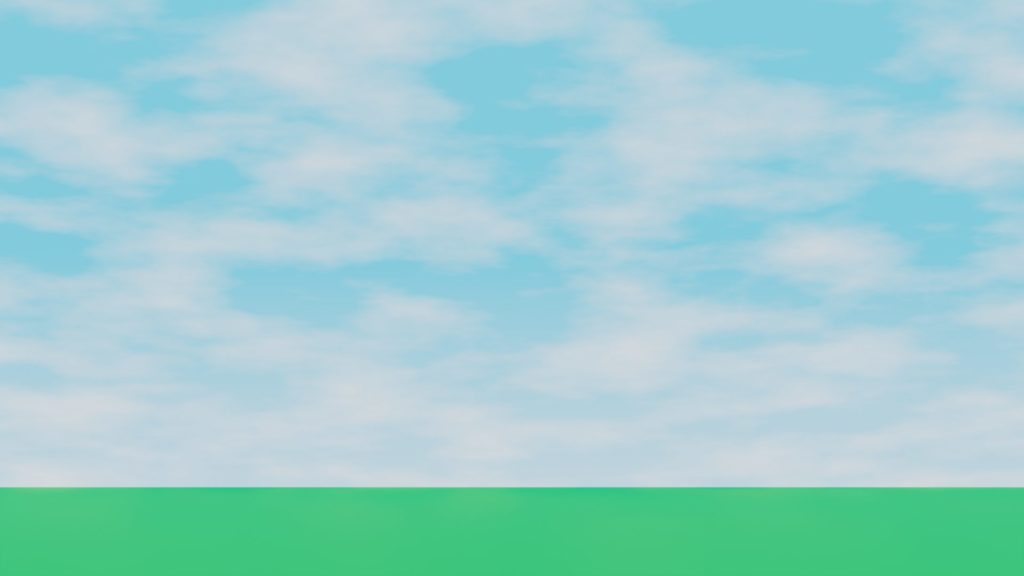
まずは、ノードを使ってマテリアルや背景を編集できる「シェーダーエディター」を使って空を作る方法を紹介します。
シェーダーエディターを使って空を作る方法には、大きく分けて2つの方法があります。
- ワールド背景を編集する
- オブジェクトのマテリアルを編集する
1つめのワールド背景を編集する方法ですが、シェーダーエディターを開き、シェーダータイプを「ワールド」に設定してください。
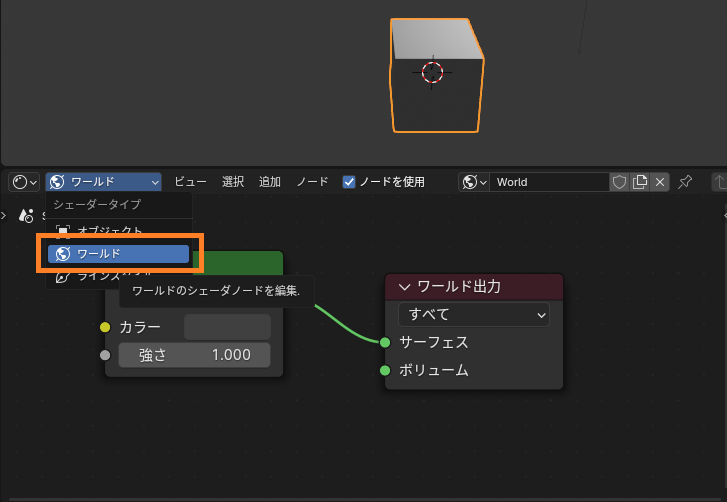
「グラデーションテクスチャ」と「カラーランプ」を追加し、背景ノードにカラーを入力することで、こちらのようなグラデーション模様の空を作ることができます。
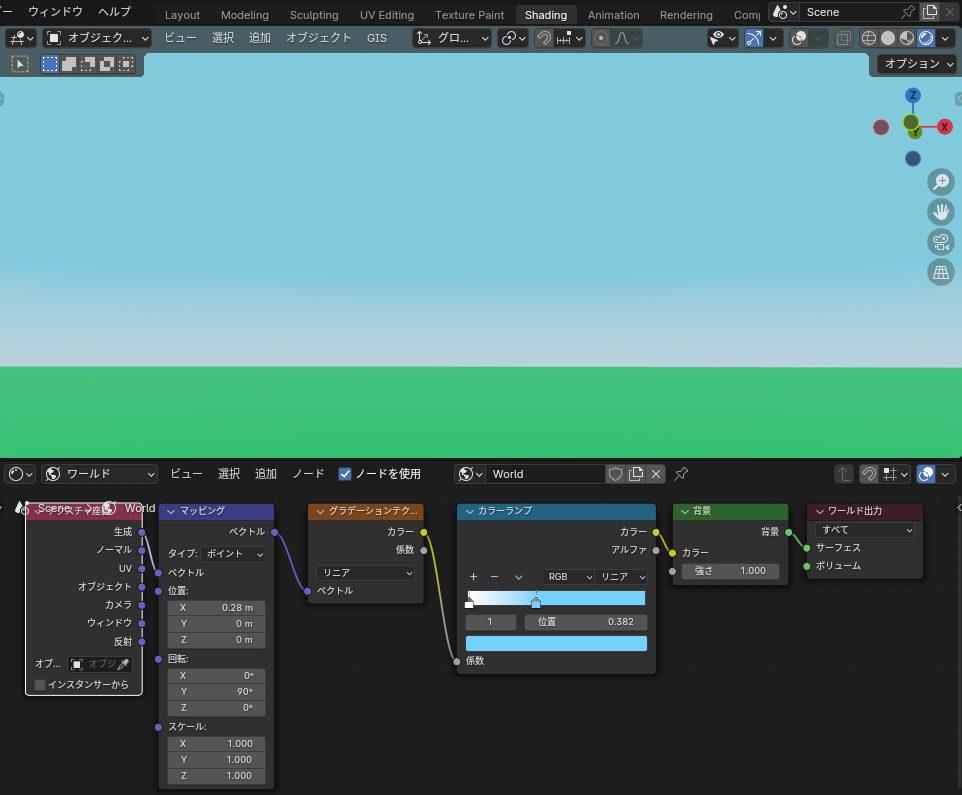
ワールド背景については、こちらの記事で説明していますのであわせて参考にしてみてください。

2つ目の「オブジェクトのマテリアルを設定する」方法を用いる場合は、シェーダータイプを「オブジェクト」に設定してください。
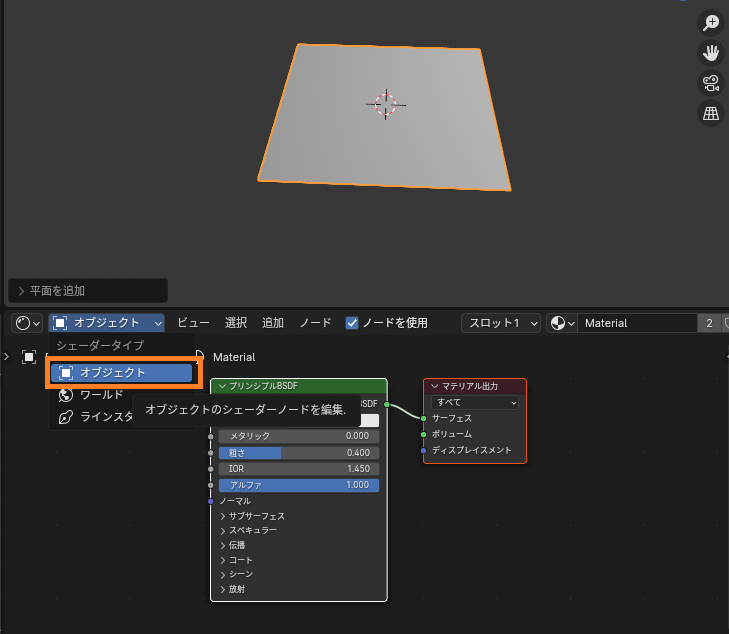
ノイズテクスチャとカラーランプを組み合わせたマテリアルを平面メッシュに設定することで、こちらのように空に浮かぶ雲を表現することができます。
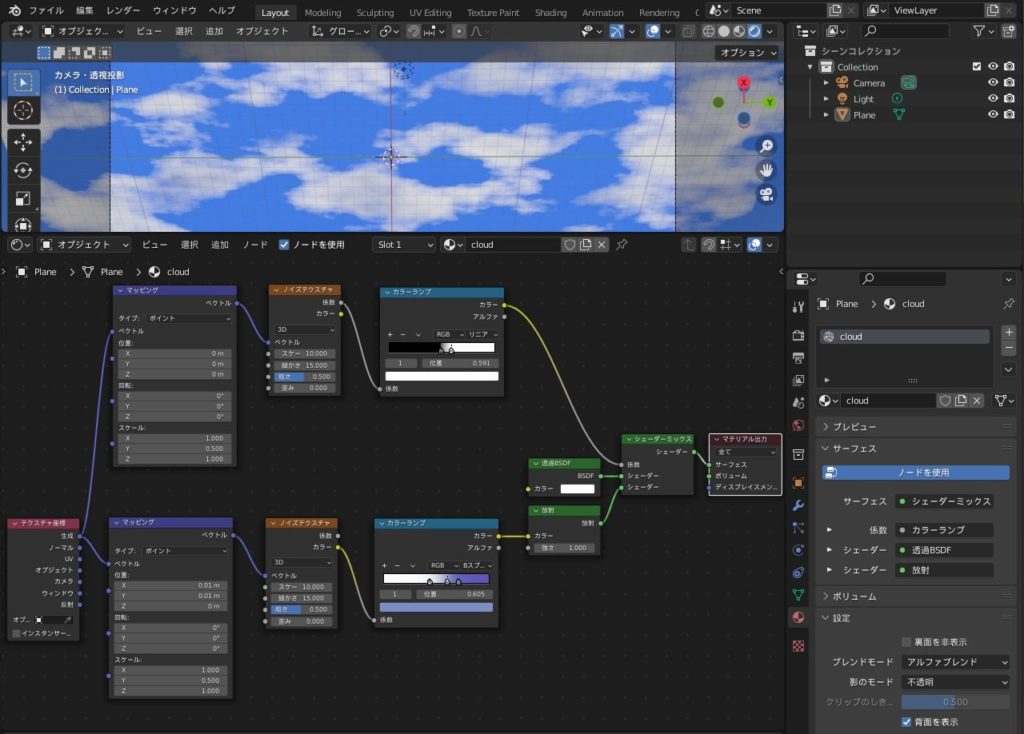
マテリアルノードを使った雲の作り方について、詳しくはこちらの記事を参考にしてみてください。
大気テクスチャを使う

Blenderのワールド背景に「大気テクスチャ」を設定することで、リアルな空を表現することができます。
こちらのように、「ワールドプロパティ」→「カラー」→「大気テクスチャ」を選択することで設定できます。
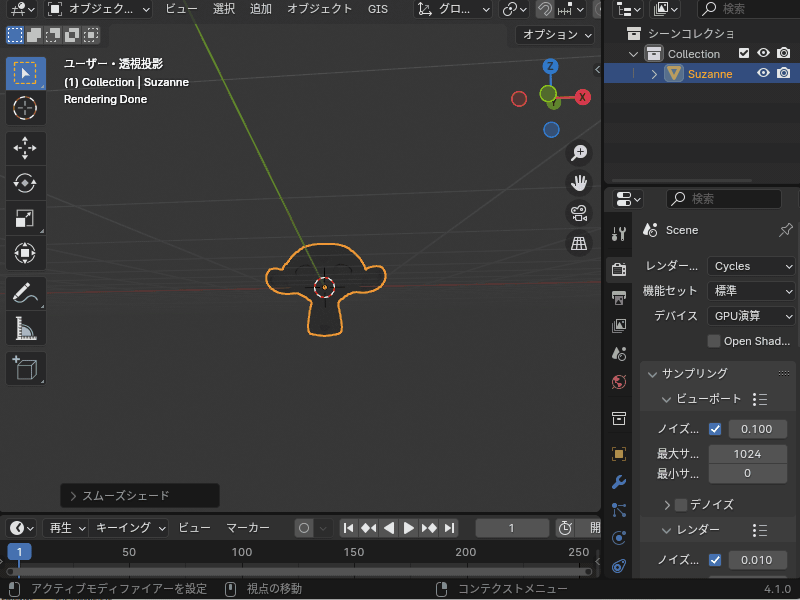
大気モデルは「Nishita」がリアルな太陽光を表現できるのでオススメです。
空が明るすぎる場合は「レンダリングプロパティ」→「カラーマネジメント」→「露出」の値を下げることで、ちょうどいい明るさに調節できます。
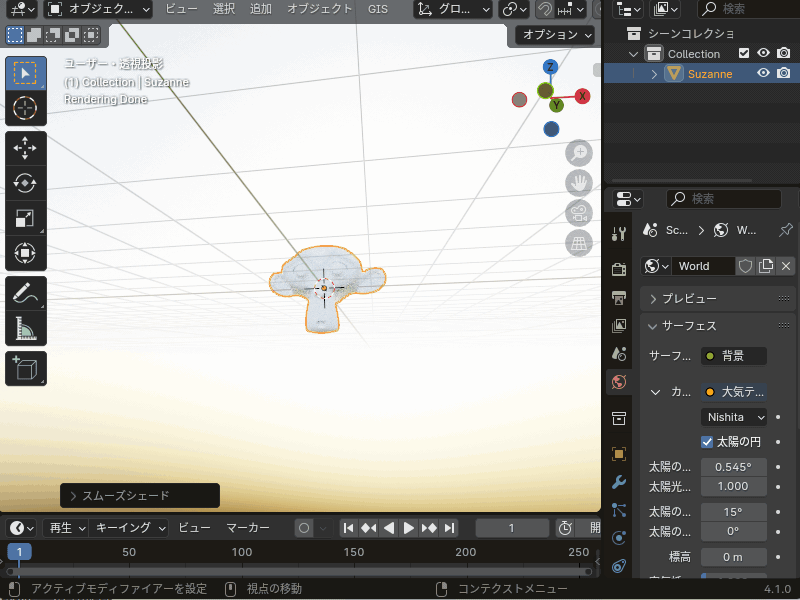
大気テクスチャの「Nishita」(西田モデル)のBlender 3.3での改良点について、こちらの記事でも紹介しているので、あわせて参考にしてみてください。
HDRI画像を使う

HDRI(High Dynamic Range Image)という高輝度画像をワールド背景に設定することで、背景と照明の役割を兼ねることができます。
こちらの「Poly Haven」のページでダウンロードできるHDRIをワールド背景に設定することで、簡単にリアルな空を設定することができます。
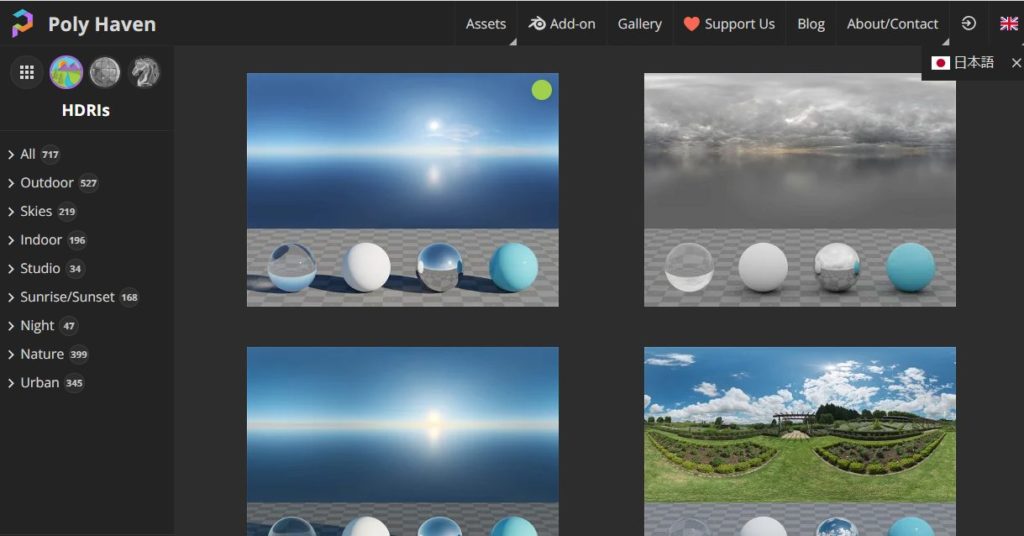
こちらのように、「ワールドプロパティ」→「カラー」→「環境テクスチャ」→「開く」から、ダウンロードしたHDRI画像を選択することで空の背景を設定できます。
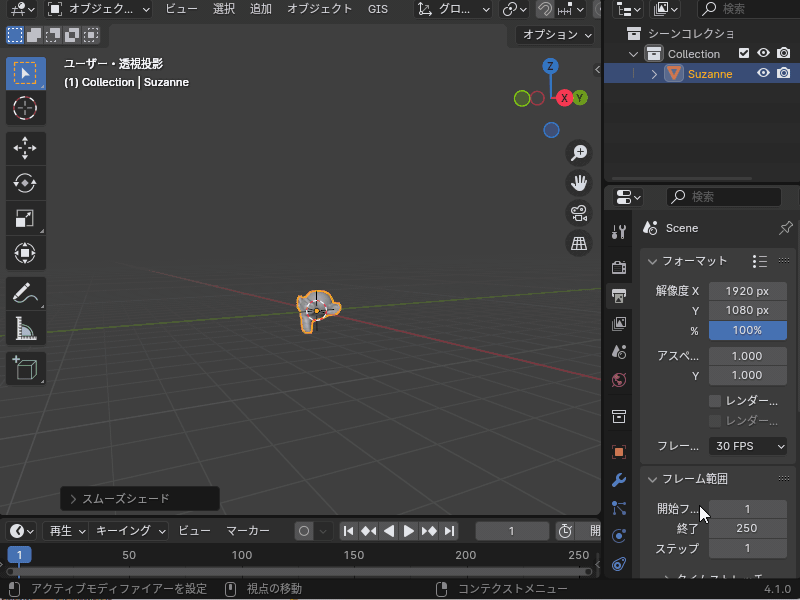
360°の自然光を表現できる「HDRI画像」の使い方については、こちらの記事を参考にしてみてください。

アドオンを使う
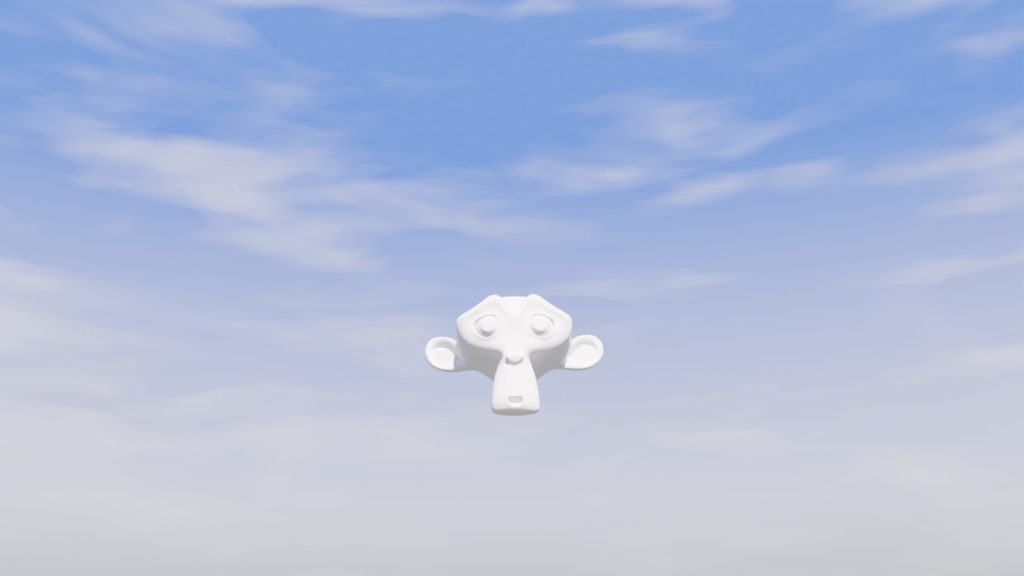
Blenderの拡張機能「アドオン」を使うことで空を簡単に作ることができます。
有料・無料のアドオンをまとめて、空を作るのに便利なアドオンをいくつか紹介します。
Blenderの拡張機能「アドオン」の入手・設定方法や、必須のアドオンについてはコチラの記事を参考にしてみてください。

Blenderで使いたい無料・有料アドオンについては、こちらの記事で特集しているので合わせて参考にしてみてください。

Dynamic Sky
「Dynamic Sky」はBlender標準搭載アドオンで、無料で使用することができます。
「編集(Edit)→プリファレンス(Preferences)→アドオン(Add-ons)」からDynamic Skyアドオンを有効化してください。
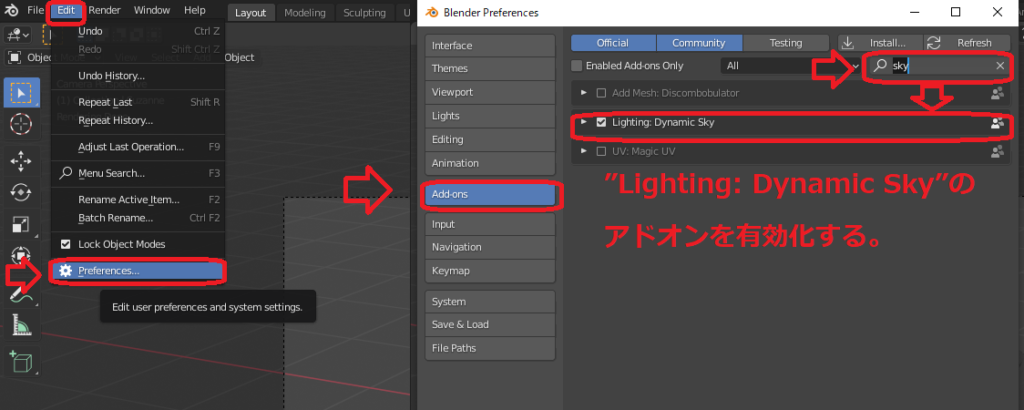
アドオンを有効化した状態で、サイドメニューの「作成」→「Dynamic Sky」を選択し「Create」をクリックするとワールドが生成されます。
ワールドプロパティから地球儀マーク![]() をクリックし、生成したワールドを選択することで、作成した空を背景に設定できます。
をクリックし、生成したワールドを選択することで、作成した空を背景に設定できます。
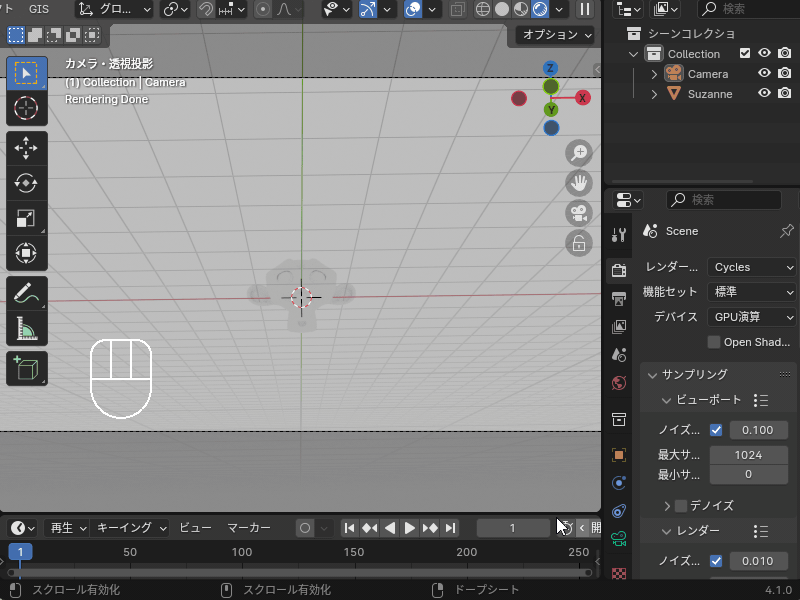
メニューから空の色や雲の量、太陽の位置などを調整できます。
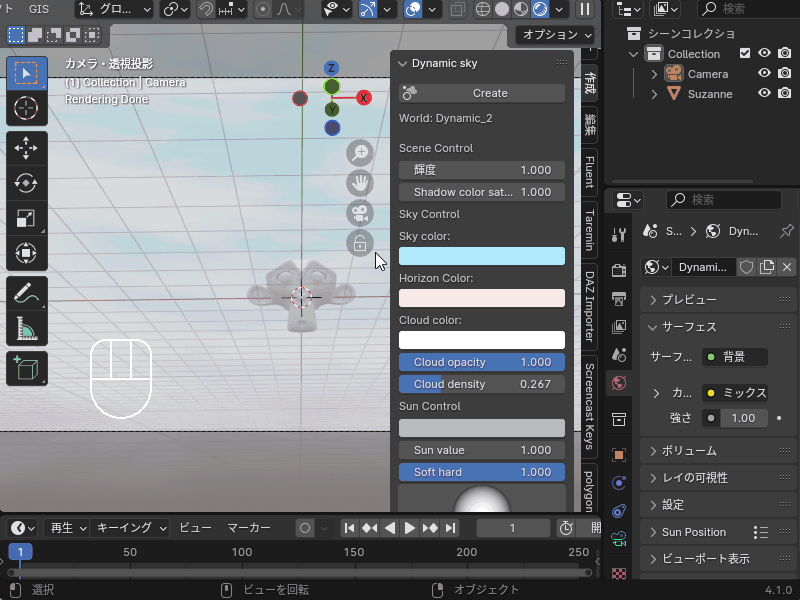
Real Sky
「Real Sky」は、空を簡単に作成することができる無料のアドオンです。
こちらのリンク先から入手できます。

こちらのように、サイドメニューの「Real Sky」のタブから、ワールド背景の追加・空の編集・雲の追加・編集を行うことができます。
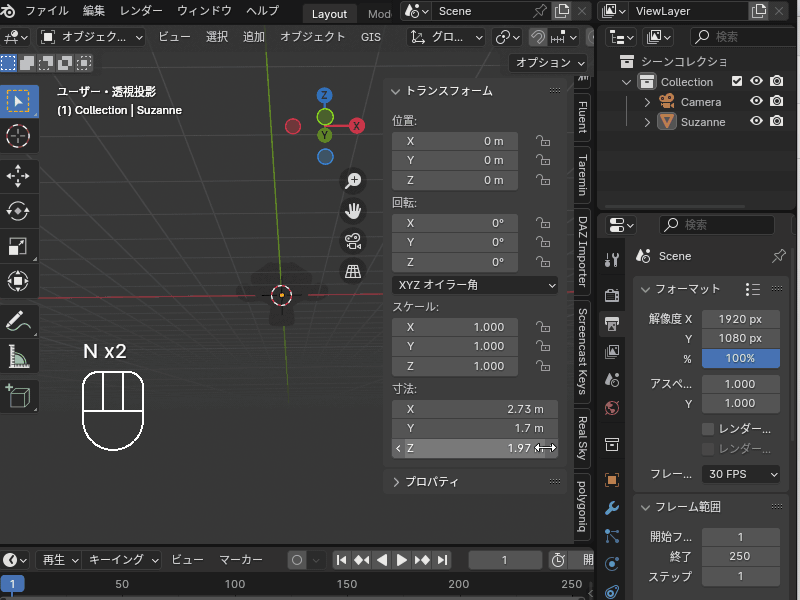
以下の4種類の雲を追加できるので、雲のパターンに変化を付けたい場合に便利です。
- Cirrus(巻雲)
- Cirrocumulus(巻層雲)
- Altostratus(高層雲)
- Cumulus(積雲)
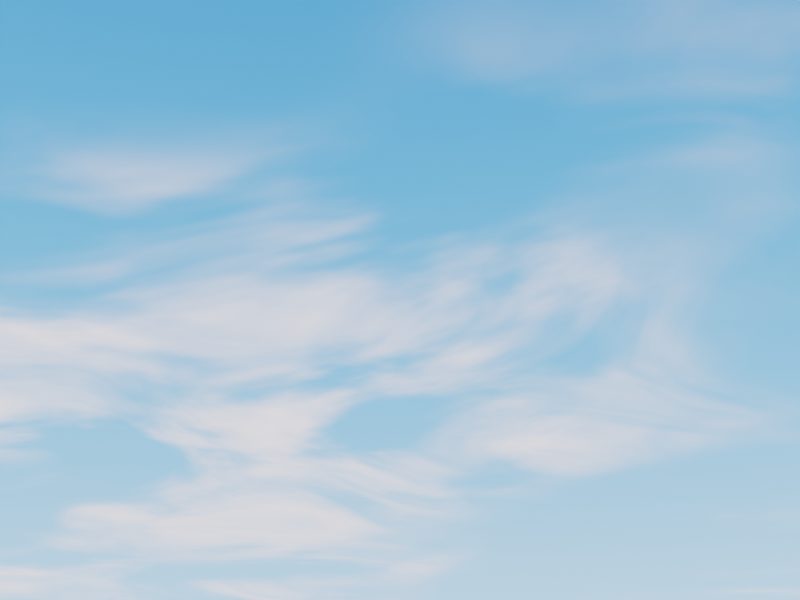
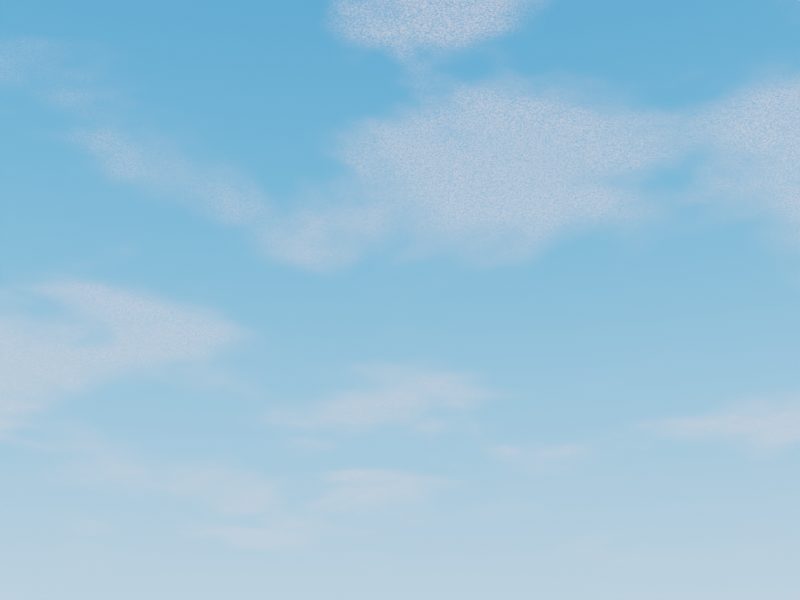
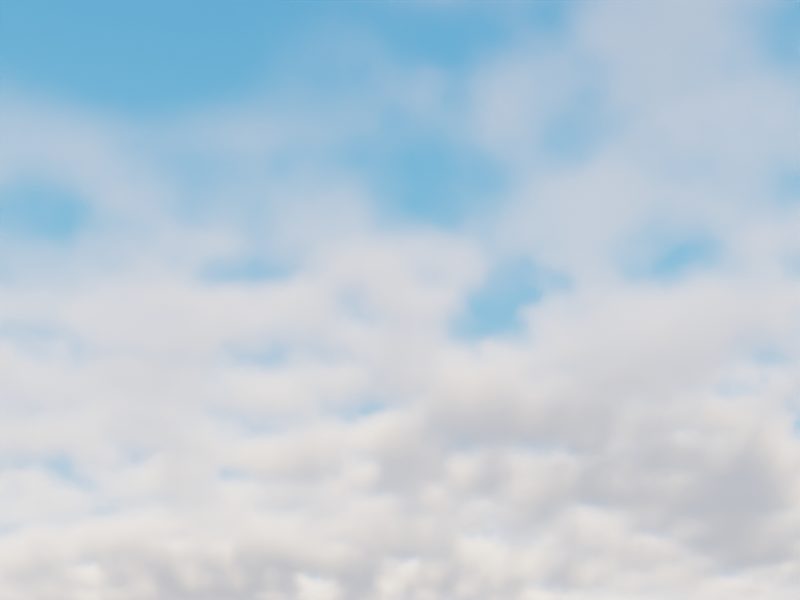
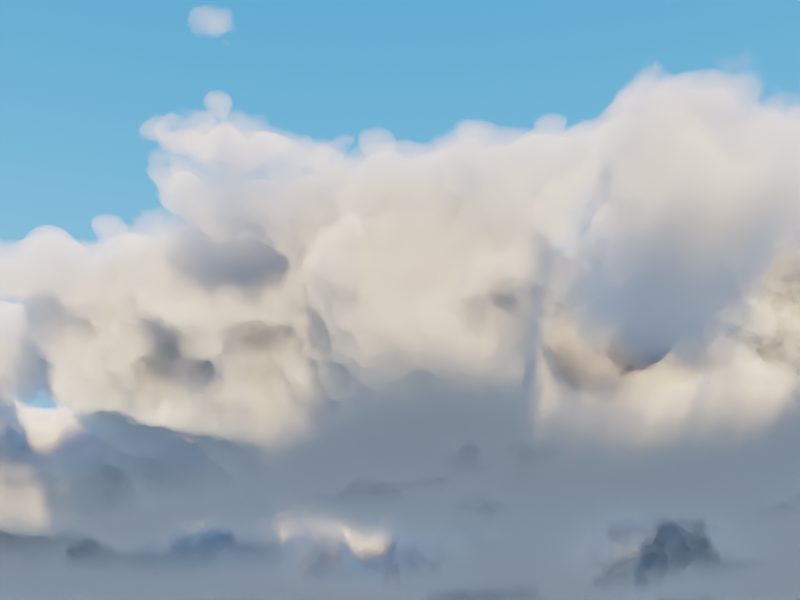
Pure Sky
「Pure Sky」は、非常に多機能な有料アドオンです。
こちらのように、流れる雲のアニメーションなどを作ることができます。
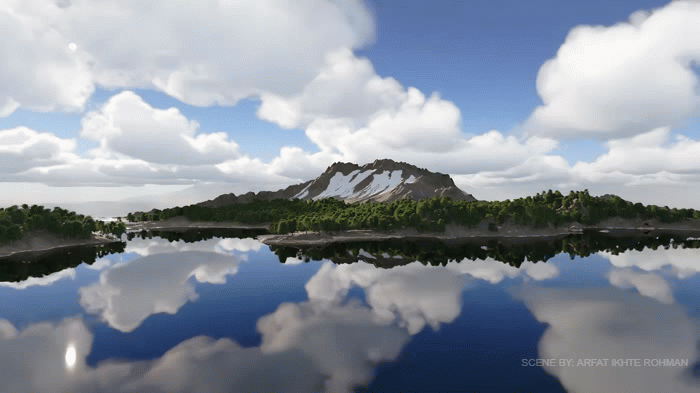
2024年4月現在、10ドルのトライアル版と59ドルのフル機能版があり、機能には以下のような違いがあります(Blender Marketより)。
| トライアル版 | フル機能版 | |
| 空を作成 | 〇 | 〇 |
| 星、月、日食など | 〇 | 〇 |
| 大気中のちり・霧 | 〇 | 〇 |
| 虹 | 〇 | 〇 |
| 雲、オーロラ | × | 〇 |
| Eevee – レンズフレアの基本機能 | 〇 | 〇 |
| Eevee – レンズフレア – 日の出、日中、ランダム、レンズ汚れ | × | 〇 |
| Eevee – 追加コンテンツ – プロシージャルな水、恒星など | × | 〇 |
フル機能版を購入するか迷うようであれば、まずはトライアル版で使用感を試してみて、気に入ったらフル機能版を購入してみるのが良いと思います。
Pure Skyトライアル版を実際に試してみたレビュー記事がありますので、あわせて参考にしてみてください。

True-Sky
「True-Sky」は、Cycleでリアルな照明、雲、霧を作成できるアドオンです。
雲や霧をパラメータで調整可能な他、太陽の位置の設定やアニメーションの作成が可能です。

機能や入手方法など、詳しくはこちらの記事で紹介しているので、あわせて参考にしてみてください。
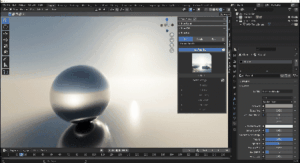
Stratus
「Stratus」は、HDRIの空を作成しアニメーション化できる有料アドオンです。
パラメーターを設定することで自分好みに空を作成し、グラフエディターを使ってアニメーションを調整することもできます。
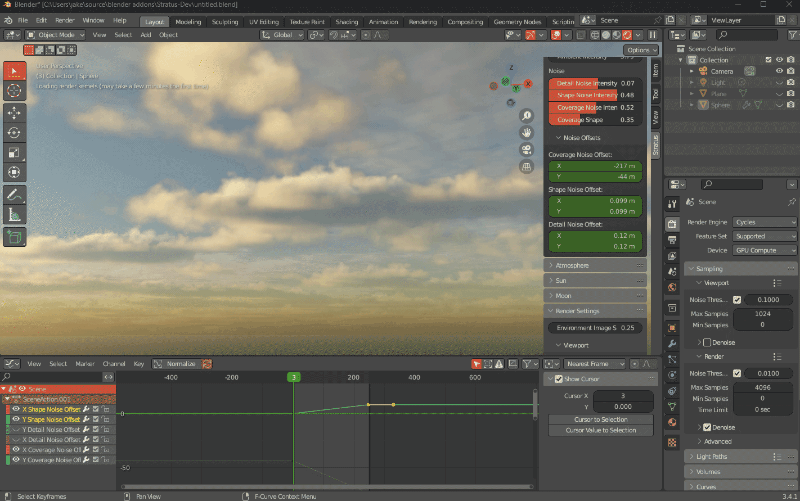
機能や入手方法など、詳しくはこちらの記事で紹介しているので、あわせて参考にしてみてください。

Aviation Skies Lighting
「Aviation Skies Lighting」は、飛行機の背景用のリアルな空を作成できる有料アドオンです。
こちらのデモ動画のように、澄んだ青空や曇り、嵐などさまざまな空を再現できる6つのプリセットが用意されており、パラメータで細かい調整も可能です。
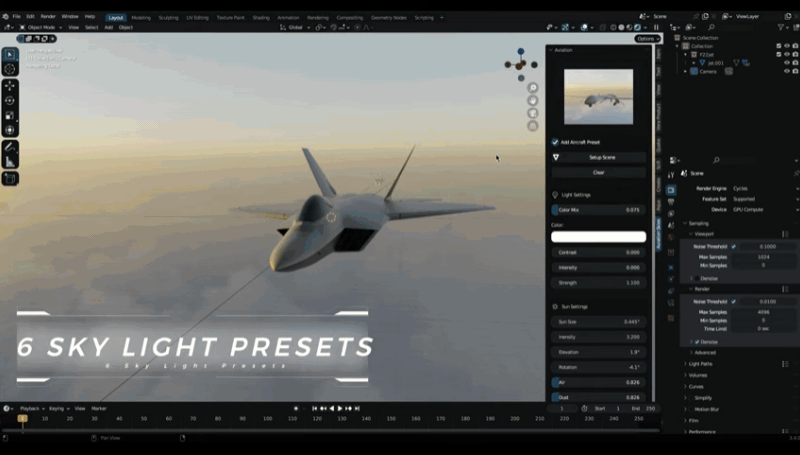
機能や入手方法など、詳しくはこちらの記事で紹介しているので、あわせて参考にしてみてください。

Physical Starlight And Atmosphere
「Physical Starlight And Atmosphere」は、空と太陽光、大気をシミュレートすることのできる有料アドオンです。
プリセットを選択し、パラメータを調整することでリアルな空を作ることができます。
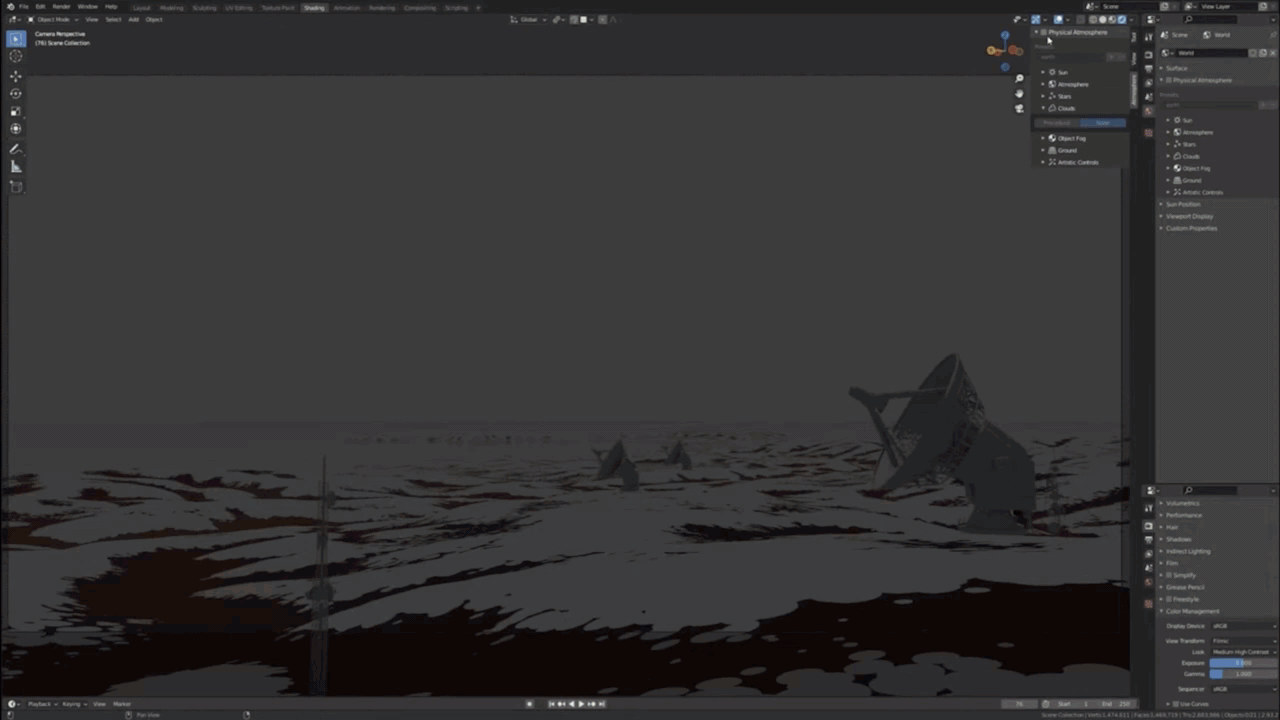
機能や入手方法など、詳しくはこちらの記事で紹介しているので、あわせて参考にしてみてください。
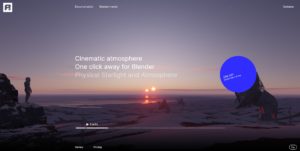
外部ソフトを使う(Skybox AI)
「Skybox AI」は、プロンプト&手書きで、自動で空のHDRI画像を作ることができるアプリケーションです。
手書きでガイドを書いてそこにプロンプトを入れることで、プロンプトと手描きに従って空の背景画像が生成されます。
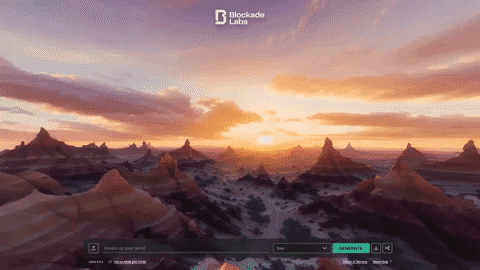
入手方法や詳細な使用方法については、こちらの記事で紹介しているので、あわせて参考にしてみてください。
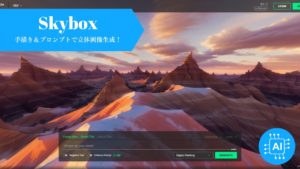
シーン別に作り方を紹介!
次に、シーン別の空の作り方を紹介します。
星空

パーティクルを使うことで星空を作ることができます。
やり方としては、UV球を追加してシーンを覆うように大きくし、放射マテリアルを設定したICO球をパーティクルとして配置します。
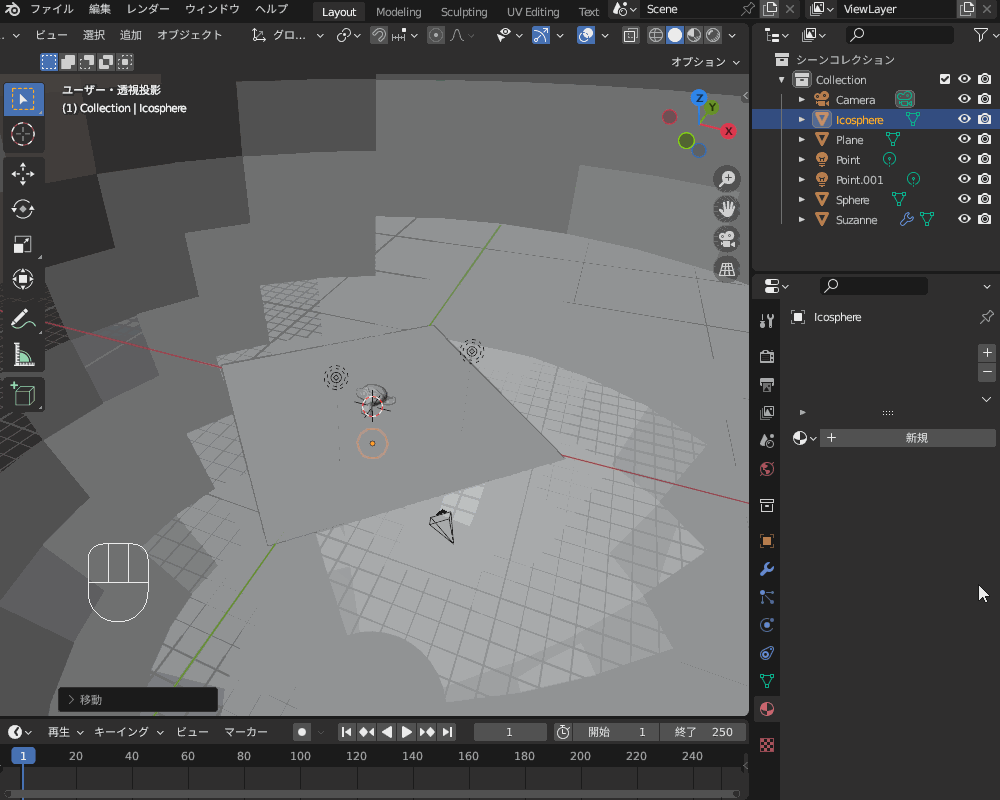
星空の詳しい作り方については、こちらの記事で紹介しているので、あわせて参考にしてみてください。
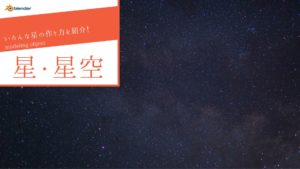
夕焼け
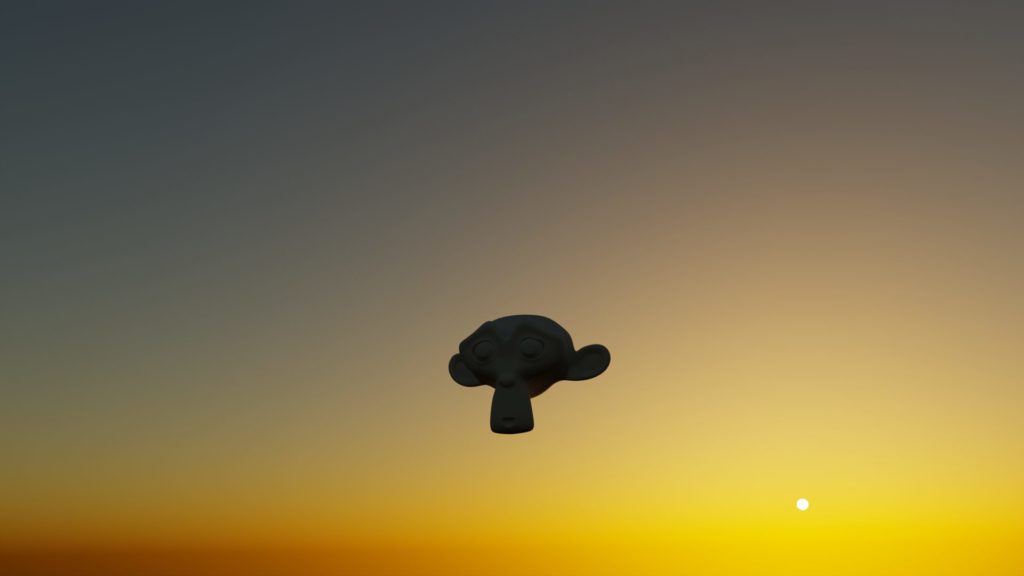
大気テクスチャを使うことで、リアルな夕焼けを作ることができます。
「ワールドプロパティ」→「太陽の高度」を0°~5°に設定し、「レンダリングプロパティ」→「カラーマネジメント」→「露出」を小さく設定するのがコツです。
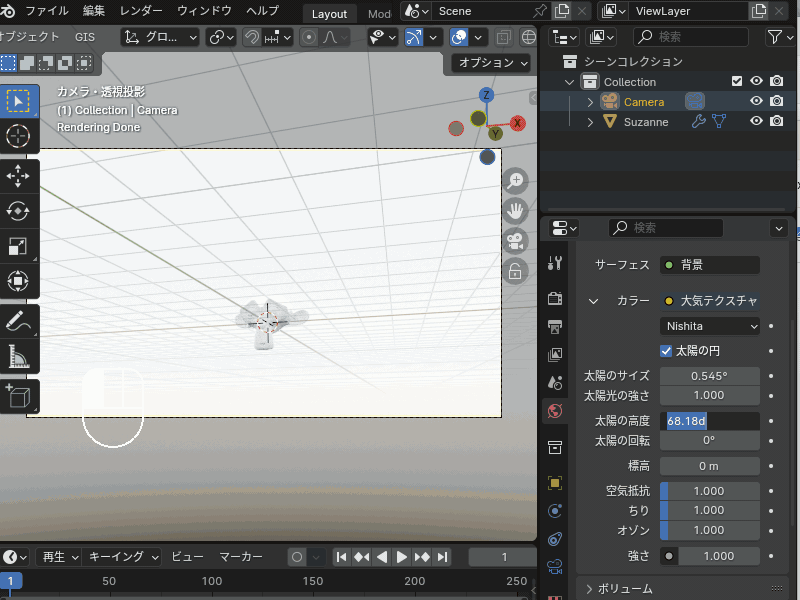
雲

ボリュームマテリアルを使うことで、雲を作ることができます。
「メッシュのボリューム化」でボリュームを作成した後、「ボリューム変形」モディファイアで雲の凹凸を調整します。
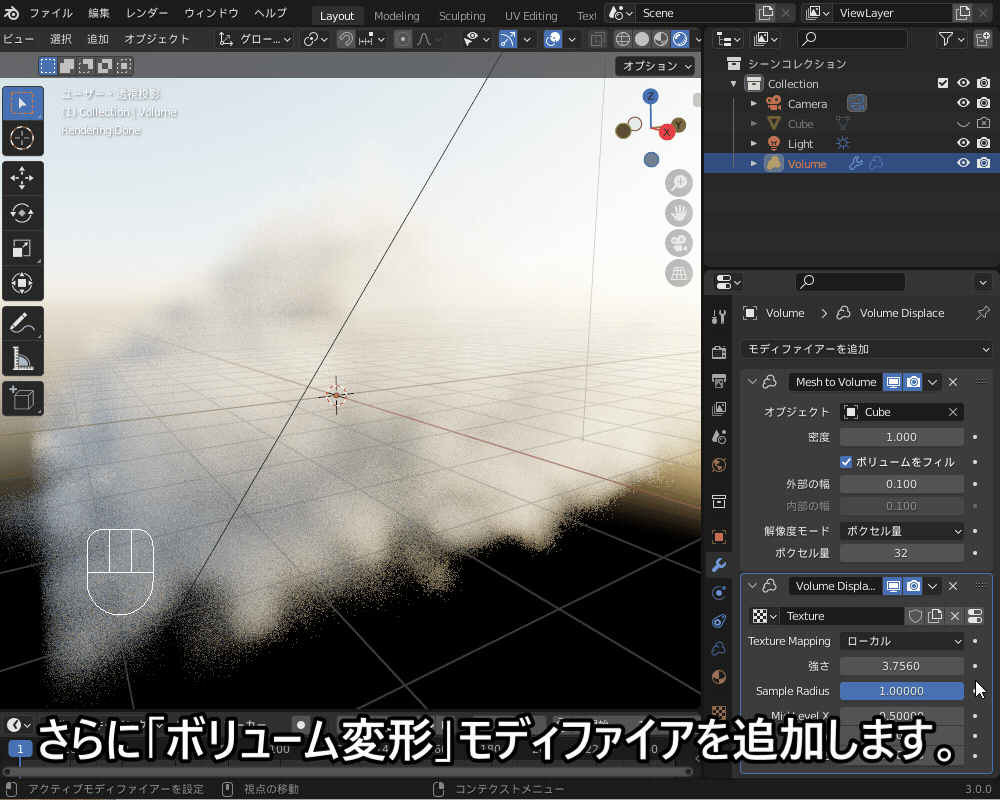
ボリュームを使った雲など、いろんな雲の作り方についてこちらの記事で解説しているので、あわせて参考にしてみてください。

虹
シェーダーエディターを使って、虹を作ることができます。
カーブモディファイアーで変形させた平面メッシュに、以下のようなマテリアルを設定しています。
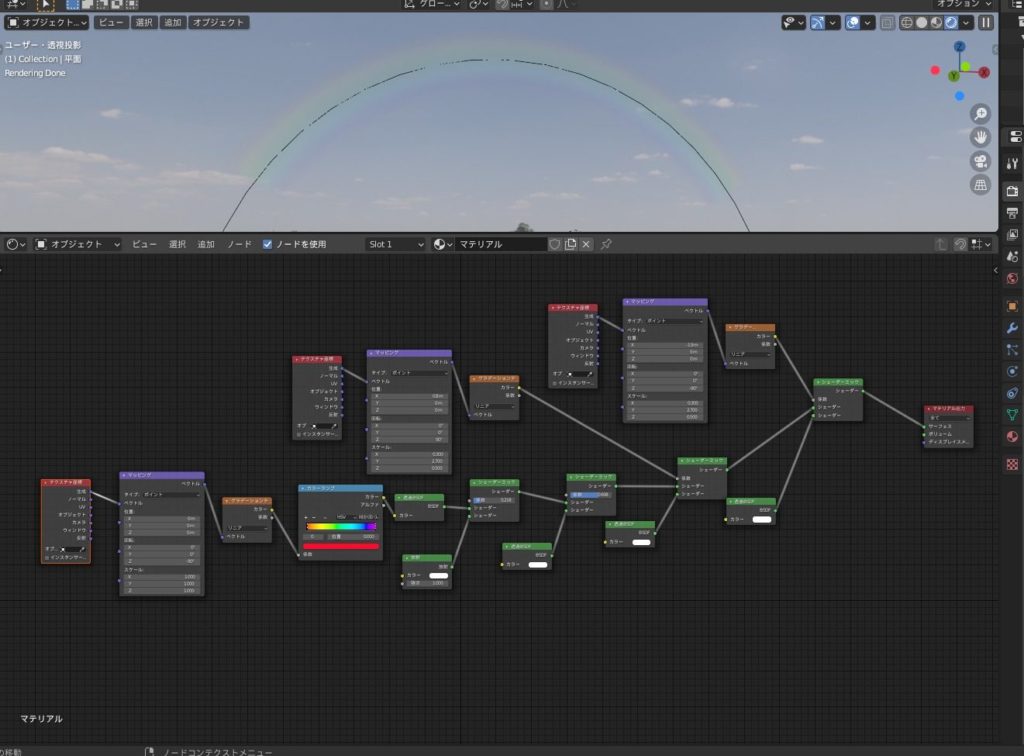
詳しい作り方については、こちらの記事を参考にしてみてください。

まとめ
Blenderを使った、さまざまな空の作り方について紹介しました。
本記事を参考に、さまざまな空の表現を実際に作ってみて、ぜひ試していただけたらと思います!












